I dag liker folk å bruke smarttelefon til å ta opp videoer, da det støtter HD eller til og med 4K-video. Etter å ha tatt opp, må du redigere disse videoene for bare å lagre de nødvendige delene, spesielt trimming av videoer.
Her kommer spørsmålet, vet du hvordan du gjør det trimme videoer på Android? Kjenner du noen flott video-trimmer-app? Dette innlegget vil vise deg hvordan du enkelt kan trimme videoer på Android.
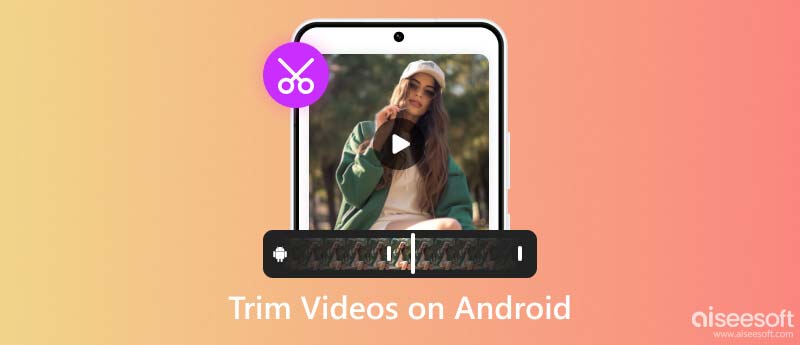
For Android-brukere er det flere apper for å trimme en video. Imidlertid er ikke alle videoer egnet til å håndteres på en mobil enhet. For å trimme videoer i store størrelser er det for eksempel mer praktisk og effektivt å bruke skrivebordsprogramvare. Hvis du har å gjøre med en stor video og trenger flere funksjoner i trimming, Aiseesoft Video Converter Ultimate kan hjelpe deg best.
Med videotrimmeren kan du legge til flere segmenter for å trimme dem separat. Det er veldig nyttig når du vil klippe ut mange deler fra en stor video. Dessuten lar den deg raskt kopiere et klippsegment og lage et nytt klipp med å beholde den originale filen. Det som er viktigst, lar deg raskt dele videoklippene dine i mange deler etter gjennomsnitt eller tid. For eksempel kan du dele en 40-minutters video i 5 stykker, og hver er 8 minutter. For flere trimmefunksjoner som Fade-in og Fade-out-effekter, last den ned nå og opplev hvor praktisk den er.
100 % sikker. Ingen annonser.
100 % sikker. Ingen annonser.
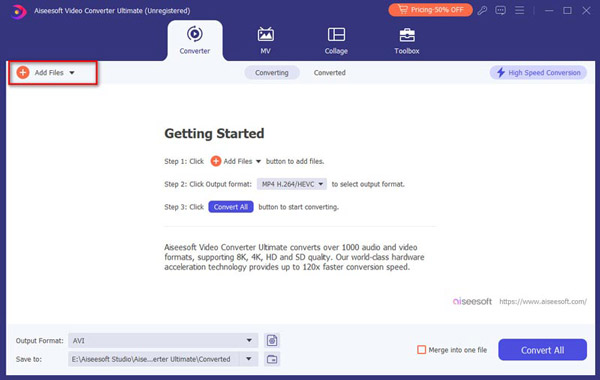
Hvis du vil klippe ut mange klipp fra en video, kan du klikke på Legg til segment nederst til venstre. Det blir mange kopier av klippet, og du kan trimme dem en etter en, og la den delen du vil beholde.
Hvis du trenger å kutte videoen i mange deler, klikk på Rask split nederst til venstre. Du kan velge å skille dem etter tid eller gjennomsnitt.
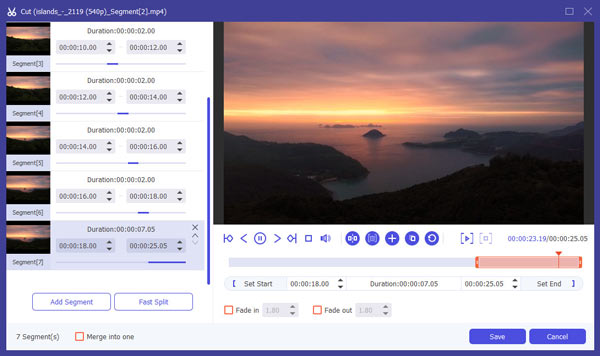
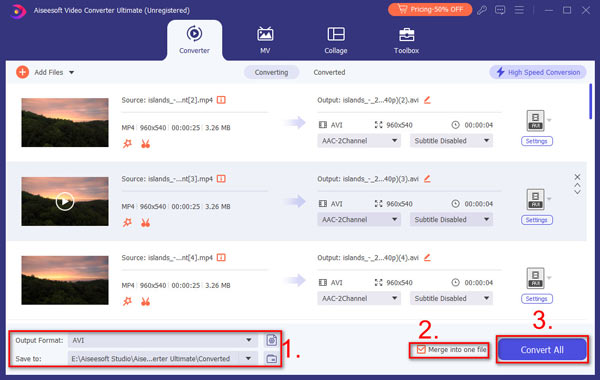
For å trimme en video er bruk av trimmer den raskeste og mest praktiske måten. Når du har lagret de trimmede videoene, er det ingen måte å angre det på. Men den erstatter ikke den originale videoen. Hvis du angrer på trimmingen, kan du alltid redigere den på nytt.
Selvfølgelig kan du bruke standardredigeringsverktøyet på Android for å trimme de fangede videoene enkelt. Denne funksjonen gjaldt for alle Android-enheter inkludert Samsung, Samsung Galaxy, LG, Sony, Huawei, etc. La oss ta en Samsung Galaxy S7 for eksempel for å trimme video på Android som standard trimmingsfunksjon.
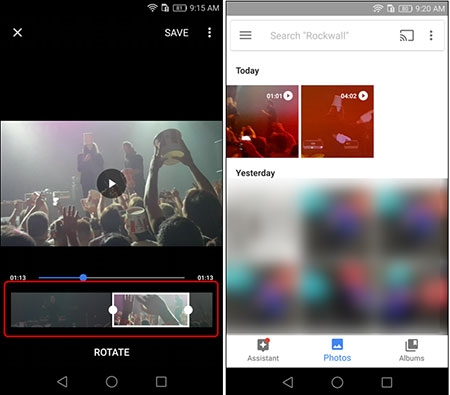
Hvis du bruker Android-nettbrett, sjekk følgende for å se hvordan du kan trimme videoer på Android-nettbrettet.
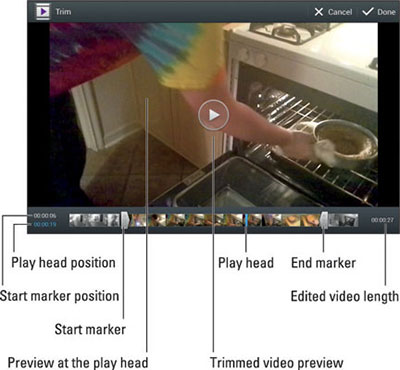
VideoTrim er en flott videoredigerer og organisator for Android for å tilby flere funksjoner som trimming, sammenslåing, rammeopptak, videoeffekter, MP3-konvertering, MP4-konvertering og komprimering og legge til tekst til videoer. Du kan trimme videoklipp rett på Android-enheten din eller slå sammen flere videoklipp til ett. Du kan også dele de redigerte videoene dine med familie og venner direkte gjennom appen.

Crop & Trim Video kan hjelpe deg med å enkelt beskjære og trimme video og fjerne uønsket del på Android-en. Du kan bare dra og skalere en del av videoen du vil beskjære, uskarpe eller velge intervallet du vil trimme. Foruten å trimme video på Galleri, kan denne appen også hjelpe deg med å beskjære, trimme og uskarpe video for Instagram. Denne appen kan også være en videokonverterer og kompressor. Du kan til og med dele videoen direkte på Instagram med uskarphet uten å beskjære.
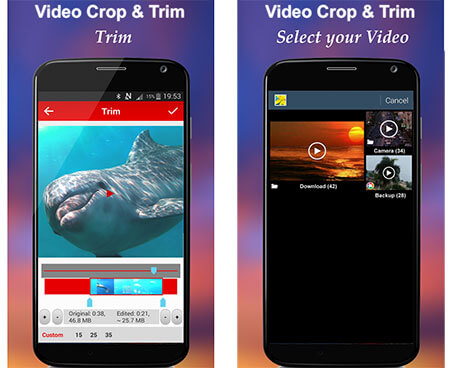
video Editor utviklet av InShot er en flott Instagram-videoredigerer og fotoredigerer med uskarp bakgrunn og uten beskjæring og vannmerke. Det kan hjelpe deg med å legge til musikk, effekter, tekst og uskarpe kantlinjer på video og trimme og kutte video til den lengden du ønsker med videotidslinje og enkel lyd- og videosynkronisering.
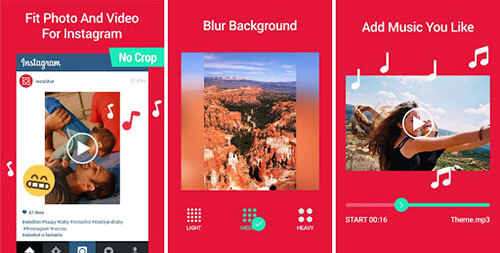
Vi har snakket om hvordan trimme videoer på Android i dette innlegget. Enten du vil redigere og klippe videoer direkte på Android-enheter, eller foretrekker å trimme fangede videoer på datamaskinen, kan du enkelt finne en passende video-trimmer-app fra denne siden. Legg igjen en melding hvis du fortsatt har spørsmål.
Hvordan klipper jeg ut flere deler av en video på Android?
Du kan bruke standardappen på Android. Åpne videoen og trykk Rediger. Juster lengden på videoklippet, og trykk på Lagre kopi. Gjenta trinnene for å klippe ut neste klipp.
Kan du kutte ut midten av en video på Android?
Ja. Du kan bruke tredjepartsprogramvare som Crop & Trim Video og InShot for å kutte ut de uønskede delene av videoen din.
Hvordan trimmer jeg en video på Android på nettet?
Gå til Adobe Express-nettstedet og last opp videoen fra telefonen. For å trimme videoen kan du dra start- og sluttpunktene på tidslinjen eller angi start- og sluttid. Når du er ferdig med å trimme, klikk på Last ned.
konklusjonen
Vi har snakket om hvordan trimme videoer på Android i dette innlegget. Enten du ønsker å redigere og klippe videoer direkte på Android-enheter eller foretrekker å trimme innspilte videoer på datamaskinen, kan du enkelt finne en passende videotrimmer-app fra denne siden. Legg igjen en melding hvis du fortsatt har spørsmål.
Android videoredigering
1.2 App for å legge til tekst i videoer
1.3 Hvordan trimme videoer på Android

For å fikse iPhone-skjermen låst, kan tørke passordfunksjon hjelpe deg mye. Og du kan også fjerne Apple ID eller skjermtidpassord.
100 % sikker. Ingen annonser.
100 % sikker. Ingen annonser.